如何让电脑自动拦截广告 电脑广告拦截软件推荐
更新时间:2023-11-28 15:56:18作者:xiaoliu
如何让电脑自动拦截广告,在如今数字化时代,广告无处不在,尤其是在我们使用电脑浏览网页的时候,这些令人讨厌的广告不仅打断了我们的浏览体验,还可能携带恶意软件。幸运的是有许多电脑广告拦截软件可以帮助我们解决这个问题。这些软件能够自动地检测并拦截网页上的广告,使我们能够专注于我们真正关心的内容。在本文中我们将介绍一些值得推荐的电脑广告拦截软件,帮助您选择最适合您需求的工具。
具体方法:
1、首先点击打开腾讯电脑管家,可以在电脑管家中进行操作广告拦截。打开电脑上的电脑管家,找到工具箱这一项,并且打开找到弹窗拦截。
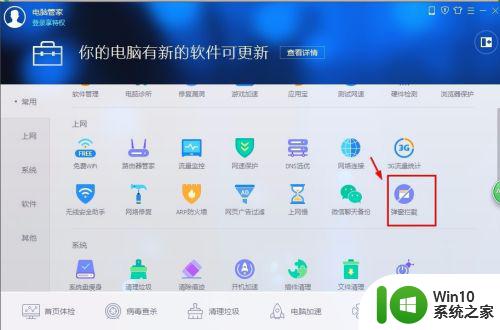
2、打开弹窗拦截将会出现已经拦截的项目,电脑之前识别这些项目,并且已经拦截了。也可以取消拦截:可以选择点击右上角取消拦截。
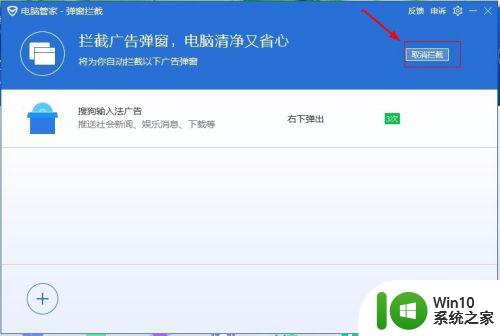
3、部分的电脑广告弹窗项目这里面是没有识别出来的,可以直接打开添加项目即可。点击左下角加号可以添加新的弹窗。
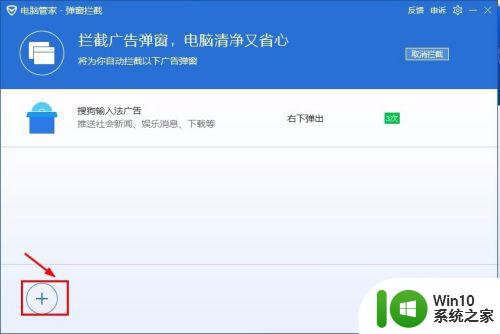
4、勾选想要拦截的名单,即表示这些项目需要电脑管家进行拦截。选中名单之后点击添加到拦截名单里面即可。
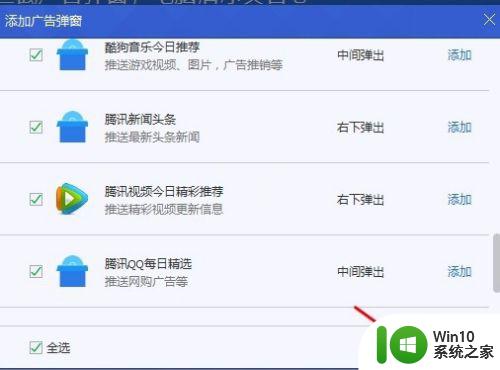
5、下次启动相关软件时,上面勾选拦截了的广告弹窗将不再打扰机主使用电脑。但是这些的前提是:电脑管家还在电脑中运行,没有被卸载。
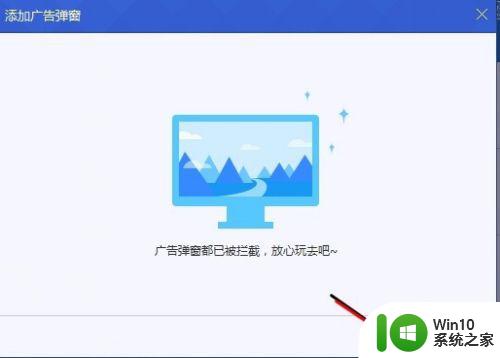
以上就是如何让电脑自动拦截广告的全部内容,如果还有不清楚的用户,可以参考以上小编的步骤进行操作,希望能对大家有所帮助。
如何让电脑自动拦截广告 电脑广告拦截软件推荐相关教程
- 电脑弹窗拦截软件推荐 如何有效拦截电脑弹窗广告
- 电脑如何禁止小广告弹出 电脑小广告拦截软件推荐
- 如何设置电脑弹窗拦截器 电脑弹窗广告拦截工具推荐
- 如何关闭电脑乱七八糟的弹窗 电脑广告拦截软件推荐
- 电脑广告弹窗太多如何拦截 怎样让电脑不弹广告
- 电脑广告拦截器怎么关闭 如何彻底关闭电脑广告弹窗
- 金山卫士怎么拦截垃圾广告 金山卫士广告拦截设置方法
- 电脑怎么设置拦截弹窗广告 应用的弹窗广告去除拦截方法
- 怎么关闭电脑拦截弹出窗口 电脑弹窗拦截软件推荐
- 广告拦截扩展什么意思 如何在360浏览器中启用广告拦截扩展应用
- 弹窗广告去除拦截方法 如何屏蔽网页弹窗广告
- 如何拦截电脑桌面跳出来的广告 如何阻止电脑桌面弹出广告
- U盘装机提示Error 15:File Not Found怎么解决 U盘装机Error 15怎么解决
- 无线网络手机能连上电脑连不上怎么办 无线网络手机连接电脑失败怎么解决
- 酷我音乐电脑版怎么取消边听歌变缓存 酷我音乐电脑版取消边听歌功能步骤
- 设置电脑ip提示出现了一个意外怎么解决 电脑IP设置出现意外怎么办
电脑教程推荐
- 1 w8系统运行程序提示msg:xxxx.exe–无法找到入口的解决方法 w8系统无法找到入口程序解决方法
- 2 雷电模拟器游戏中心打不开一直加载中怎么解决 雷电模拟器游戏中心无法打开怎么办
- 3 如何使用disk genius调整分区大小c盘 Disk Genius如何调整C盘分区大小
- 4 清除xp系统操作记录保护隐私安全的方法 如何清除Windows XP系统中的操作记录以保护隐私安全
- 5 u盘需要提供管理员权限才能复制到文件夹怎么办 u盘复制文件夹需要管理员权限
- 6 华硕P8H61-M PLUS主板bios设置u盘启动的步骤图解 华硕P8H61-M PLUS主板bios设置u盘启动方法步骤图解
- 7 无法打开这个应用请与你的系统管理员联系怎么办 应用打不开怎么处理
- 8 华擎主板设置bios的方法 华擎主板bios设置教程
- 9 笔记本无法正常启动您的电脑oxc0000001修复方法 笔记本电脑启动错误oxc0000001解决方法
- 10 U盘盘符不显示时打开U盘的技巧 U盘插入电脑后没反应怎么办
win10系统推荐
- 1 电脑公司ghost win10 64位专业免激活版v2023.12
- 2 番茄家园ghost win10 32位旗舰破解版v2023.12
- 3 索尼笔记本ghost win10 64位原版正式版v2023.12
- 4 系统之家ghost win10 64位u盘家庭版v2023.12
- 5 电脑公司ghost win10 64位官方破解版v2023.12
- 6 系统之家windows10 64位原版安装版v2023.12
- 7 深度技术ghost win10 64位极速稳定版v2023.12
- 8 雨林木风ghost win10 64位专业旗舰版v2023.12
- 9 电脑公司ghost win10 32位正式装机版v2023.12
- 10 系统之家ghost win10 64位专业版原版下载v2023.12